수많은 소프트웨어, 문서, 음악,컴퓨터의 웹 사이트 링크 (책갈피)? 그것들을 찾는 것은 하드 디스크 전체에 어수선하기 때문에 어려운 작업입니다. 그래서 어떻게 하시겠습니까? 모든 파일에 태그를 지정하고 나중에 키워드를 입력하여 간단히 액세스 할 수 있다면 더 좋지 않습니까? 파일에 태그를 지정하고보다 쉽게 검색 할 수있는 두 가지 도구를 찾았습니다.
태그 개구리
TaggedFrog는 Windows 용 무료 파일 관리자입니다이를 통해 사용자는 단순히 키워드로 태그를 지정하여 문서, 파일, 음악 및 책갈피를 추가하고 구성 할 수 있습니다. 중요한 파일이 모두 태그되면 하드 디스크의 위치에 대해 더 이상 걱정할 필요가 없습니다. 나중에 파일에 액세스하려면 키워드를 입력하기 만하면 해당 키워드로 태그가 지정된 모든 파일이 표시됩니다.
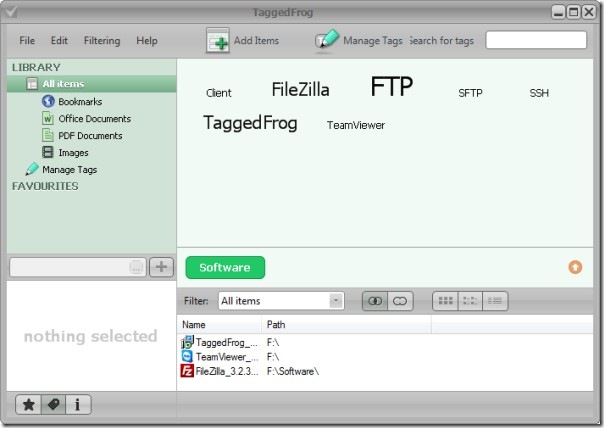
파일을 추가하고 태그를 지정하려면 항목 추가를 클릭하십시오. 각 키워드를 쉼표로 구분하여 여러 개의 태그를 제공 할 수 있습니다. 또한 파일을 추가하고 태그를 지정하는 Windows 탐색기 통합 기능도 포함되어 있습니다. 파일이나 폴더를 마우스 오른쪽 버튼으로 클릭하고 태그 추가를 선택하십시오.
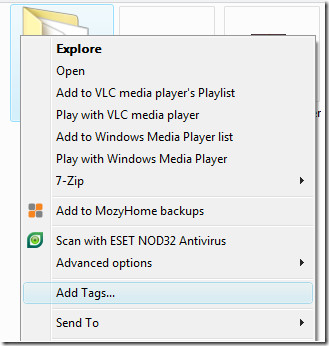
설치 프로그램과 이식 가능한 두 가지 버전이 있습니다.
Tag2 찾기
Tag2Find는 Windows 용 무료 앱으로거의 모든 파일에 태그를 지정합니다. TaggedFrog와 유사하지만 다른 인터페이스와 약간의 새로운 기능이 있습니다. 여러 파일을 추가 할 수 있으며 폴더 이름, 파일 이름, 메타 데이터 등을 사용하여 기본적으로 파일을 태그합니다. 목록에 추가되면 오른쪽 사이드 바에서 모든 태그를 볼 수 있습니다. 특정 파일에 새 태그를 추가하려면 해당 파일을 선택한 다음 오른쪽 사이드 바 하단에 키워드를 입력하여 새 태그를 추가하십시오. 저장을 클릭해야합니다. 그렇지 않으면 모든 변경 사항이 손실됩니다.
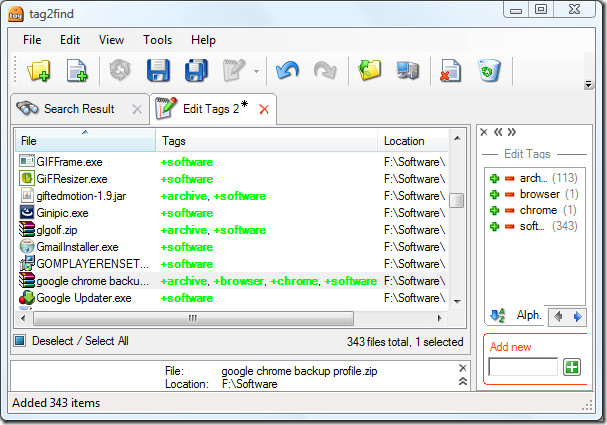
또한 Windows 탐색기에 자체적으로 통합되지만 TaggedFrog와 달리 상황에 맞는 메뉴에서 태그를 편집하는 옵션이 있습니다.
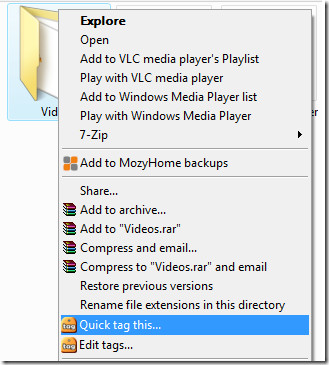
이 응용 프로그램의 놀라운 기능 중 하나는Windows 작업 표시 줄에서 파일을 검색 할 수 있습니다. Windows 작업 표시 줄을 마우스 오른쪽 단추로 클릭하고 도구 모음을 선택한 후 tag2find 도구 모음을 선택하십시오. 이제이 툴바에 '소프트웨어'를 입력하면 '소프트웨어'로 태그가 지정된 모든 파일이 즉시 표시됩니다.
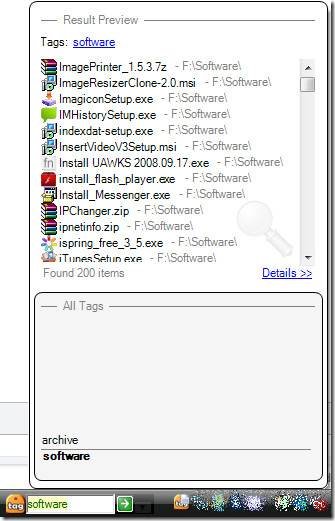
이 앱의 휴대용 버전이 없습니다.
결론
사용하기 쉬운 태그를 찾고 있다면소프트웨어 또는 휴대용 태깅 도구 인 경우 TaggedFrog가 확실한 승자입니다. 그러나 고급 기능을 갖춘 태깅 앱을 찾고 있다면 Tag2Find가 승리합니다. 둘 다 훌륭하고 실행하려면 .NET Framework 2.0 이상이 필요합니다. 둘 다 Windows 7 및 Windows 7을 포함한 Windows의 이후 버전에서 실행됩니다. 슬프게도 이들 중 어느 것도 64 비트 운영 체제를 지원하지 않습니다. 즐겨!













코멘트